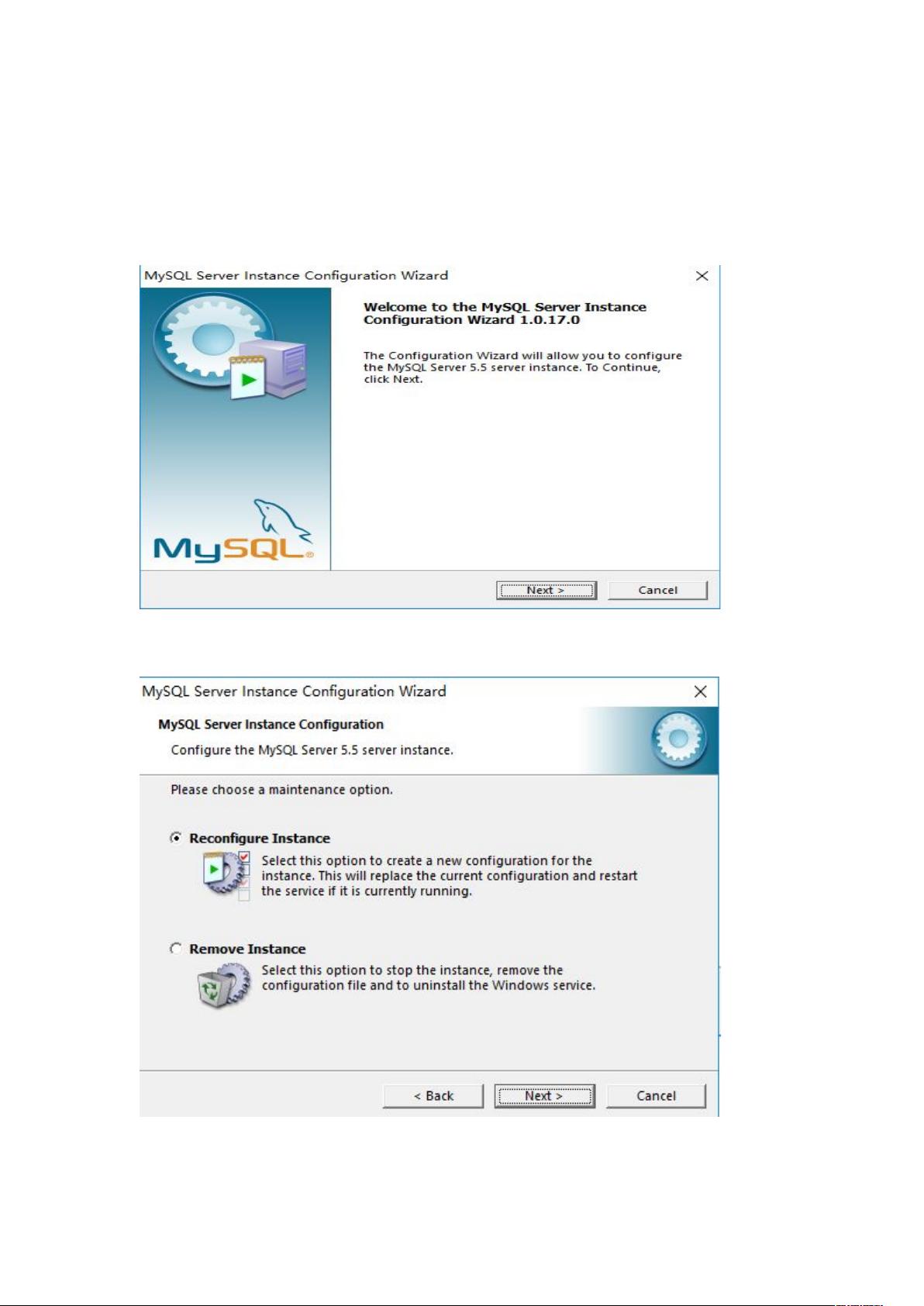解决MySQL连接错误2003:配置步骤详解
需积分: 10 179 浏览量
更新于2024-08-05
收藏 409KB DOCX 举报
"mySql 中2003错误解决方案"
在MySQL的使用过程中,有时会遇到错误代码2003,这通常表示客户端无法连接到MySQL服务器。错误信息可能类似于“Can't connect to MySQL server on 'localhost' (10061)”,这意味着服务器没有响应或者配置不正确。在本解决方案中,我们将详细介绍如何解决这个问题。
首先,当你尝试通过命令行工具(如sqlLog)连接MySQL并收到“不是内部命令”的错误时,这表明MySQL的可执行文件路径没有被添加到系统环境变量PATH中。这是你需要进行的第一步修复。
1. 找到MySQL的安装目录,通常是在`C:\Program Files\MySQL\MySQL Server x.x\bin`(这里的x.x代表你的MySQL版本号)。
2. 在此目录下,找到并双击`MySQLInstanceConfig.exe`,这是一款用于配置MySQL实例的工具。
3. 按照向导进行配置:
- 第一步:点击“Next”。
- 第二步:选择“Reconfigure Instance”,然后点击“Next”。
- 第三步:选择“Detailed Configuration”,然后点击“Next”。
- 第四步:根据你的需求选择配置类型,如果你是个人用户,可以选择“Developer Machine”,然后点击“Next”。
- 第五步:选择“Multifunctional Database”,然后点击“Next”。
- 第六步:直接点击“Next”。
- 第七步:选择适合你的数据库用途,例如“Decision Support (DSS)/OLAP”,然后点击“Next”。
- 第八步:保持默认的端口3306,大多数情况下无需更改,然后点击“Next”。
- 第九步:选择字符集,建议选择“utf8”以支持多语言,然后点击“Next”。
- 第十步:至关重要的是,确保“Include Bin Directory in Windows PATH”选项被勾选,这样会将MySQL的bin目录添加到系统路径,使命令行能识别MySQL命令。
- 第十一步:输入当前的MySQL root用户的密码,然后设置新的密码(如果需要)。
- 第十二步:点击“Execute”开始执行配置。
完成以上步骤后,如果一切顺利,MySQL服务应该已经重新配置,并且你的系统环境变量应该已经包含了MySQL的bin目录。现在你应该能够使用命令行工具(如mysql –u root –p)成功连接到MySQL服务器了。
此外,确保MySQL服务正在运行。你可以通过控制面板的服务管理界面检查MySQL服务状态,或者在命令行输入`net start mysql`启动服务。
如果问题仍然存在,检查以下几点:
- 确认防火墙或安全软件没有阻止MySQL的连接。
- 检查MySQL配置文件(my.ini或my.cnf)中的bind-address设置,确保它允许本地连接(通常是设置为127.0.0.1或0.0.0.0)。
- 确保你的MySQL服务器没有因其他原因而崩溃或停止。
解决MySQL的2003错误通常涉及到配置、服务状态、系统路径和防火墙设置等方面的问题。按照上述步骤进行检查和调整,通常可以解决大部分连接问题。
2020-05-03 上传
2021-10-26 上传
2021-10-26 上传
2023-06-10 上传
2023-02-24 上传
2023-05-30 上传
2023-05-25 上传
2023-05-31 上传
2023-05-31 上传

skyziming
- 粉丝: 0
- 资源: 1
最新资源
- 火炬连体网络在MNIST的2D嵌入实现示例
- Angular插件增强Application Insights JavaScript SDK功能
- 实时三维重建:InfiniTAM的ros驱动应用
- Spring与Mybatis整合的配置与实践
- Vozy前端技术测试深入体验与模板参考
- React应用实现语音转文字功能介绍
- PHPMailer-6.6.4: PHP邮件收发类库的详细介绍
- Felineboard:为猫主人设计的交互式仪表板
- PGRFileManager:功能强大的开源Ajax文件管理器
- Pytest-Html定制测试报告与源代码封装教程
- Angular开发与部署指南:从创建到测试
- BASIC-BINARY-IPC系统:进程间通信的非阻塞接口
- LTK3D: Common Lisp中的基础3D图形实现
- Timer-Counter-Lister:官方源代码及更新发布
- Galaxia REST API:面向地球问题的解决方案
- Node.js模块:随机动物实例教程与源码解析